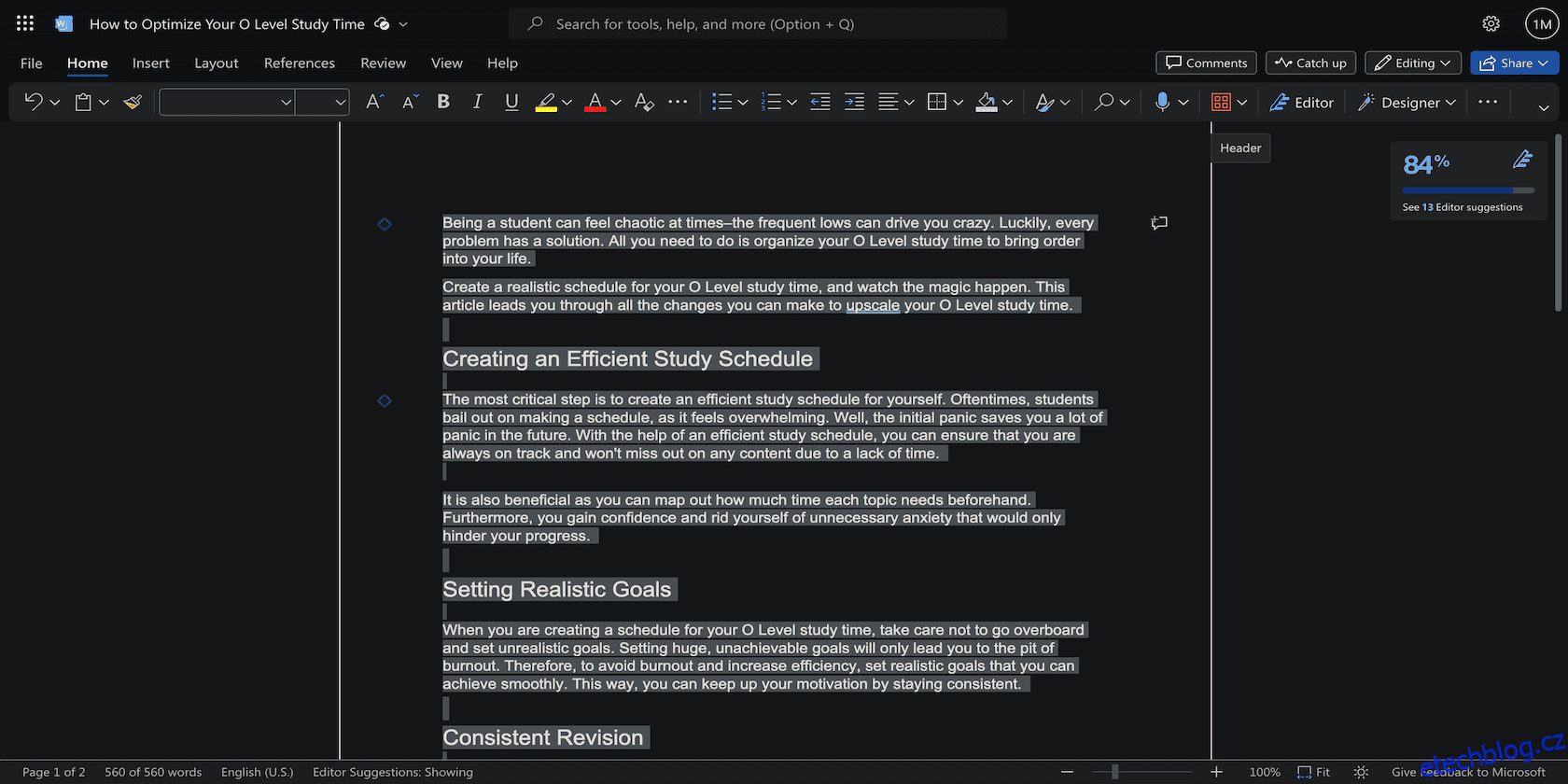Snažíte se duplikovat stránky ve Wordu? Podívejte se na tyto jednoduché kroky k snadnému naklonování jakékoli stránky v dokumentu.
Table of Contents
Rychlé odkazy
Klíčové věci
- Microsoft Word aktuálně nemá vestavěnou funkci, která umožňuje duplikovat dokument aplikace Word jediným kliknutím.
- Navzdory absenci vyhrazené možnosti duplikace můžete obsah duplikovat ručním zkopírováním a vložením obsahu, který chcete duplikovat.
- Podle svých potřeb můžete duplikovat jednostránkové i vícestránkové dokumenty Wordu.
Možná zjistíte, že potřebujete stejné stránky ve stejném dokumentu aplikace Word nebo chcete vytvořit nový dokument aplikace Word s duplicitním obsahem. I když v nastavení aplikace Microsoft Word nenajdete duplicitní funkci, existuje jednoduché řešení, které můžete místo toho použít.
Jak duplikovat jednostránkový dokument ve Wordu
Na rozdíl od Dokumentů Google nemá Microsoft Word přímou vestavěnou funkci pro snadné vytváření kopií stránky. Místo toho budete muset obsah zkopírovat a vložit ručně, abyste jej duplikovali. Zde je to, co musíte udělat:

- Na Windows PC nebo Mac klikněte pravým tlačítkem na vybraný obsah a v nabídce klikněte na Kopírovat.
- Případně k tomu můžete použít klávesovou zkratku Ctrl + C nebo Command + C.
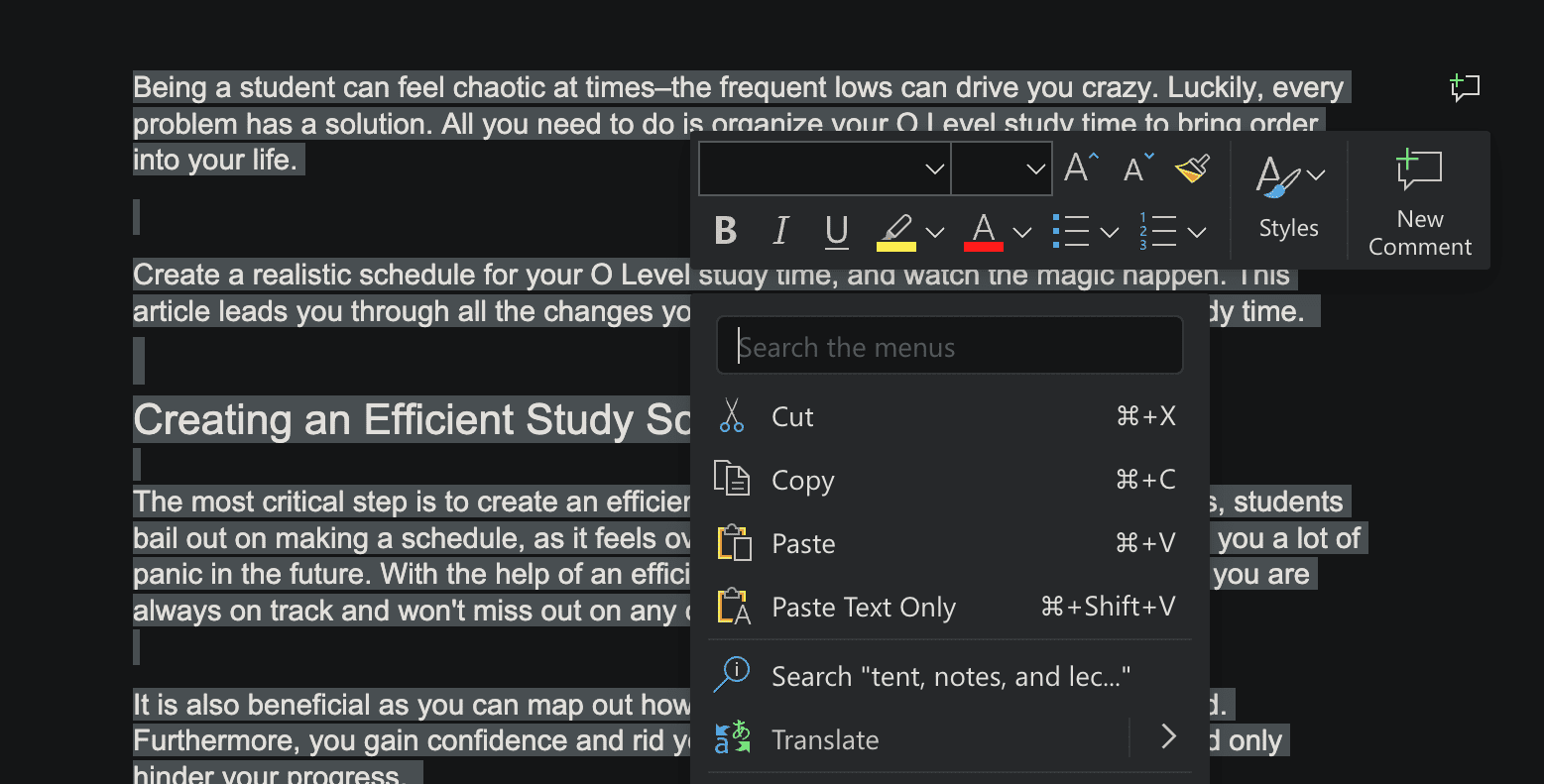
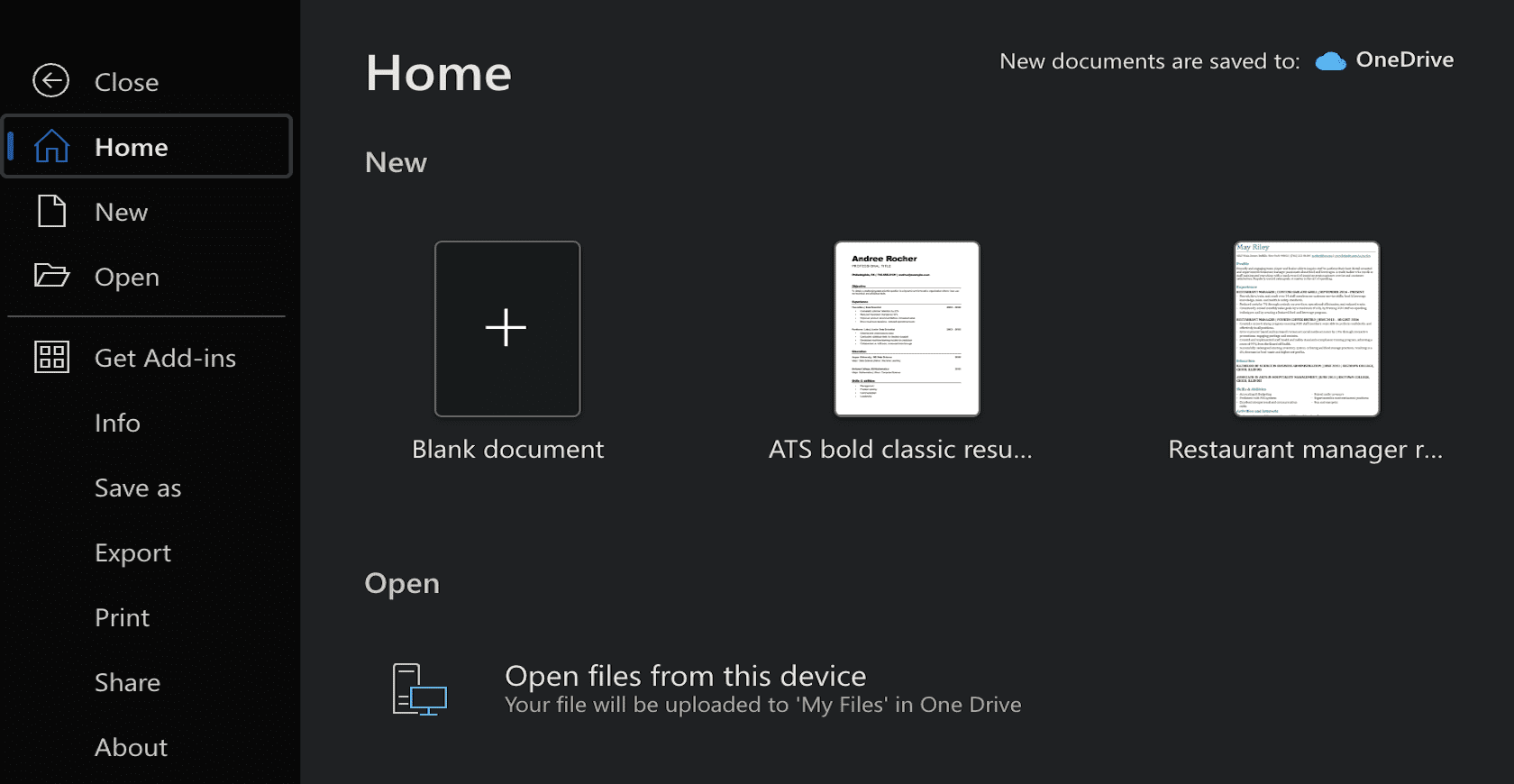

Jak duplikovat vícestránkový dokument ve Wordu
Při duplikování vícestránkového dokumentu Wordu se musíte při kopírování obsahu postarat o to, kde je umístěn kurzor. Chcete-li duplikovat celou stránku jedním tahem, můžete pomocí klávesové zkratky Ctrl + A nebo Command + A vybrat celý její obsah.
Chcete-li však zkopírovat pouze jednu nebo několik stránek z vícestránkového dokumentu aplikace Word, nemůžete již používat klávesovou zkratku. Místo toho se budete muset při výběru obsahu spolehnout na kurzor myši. Zde je to, co musíte udělat:
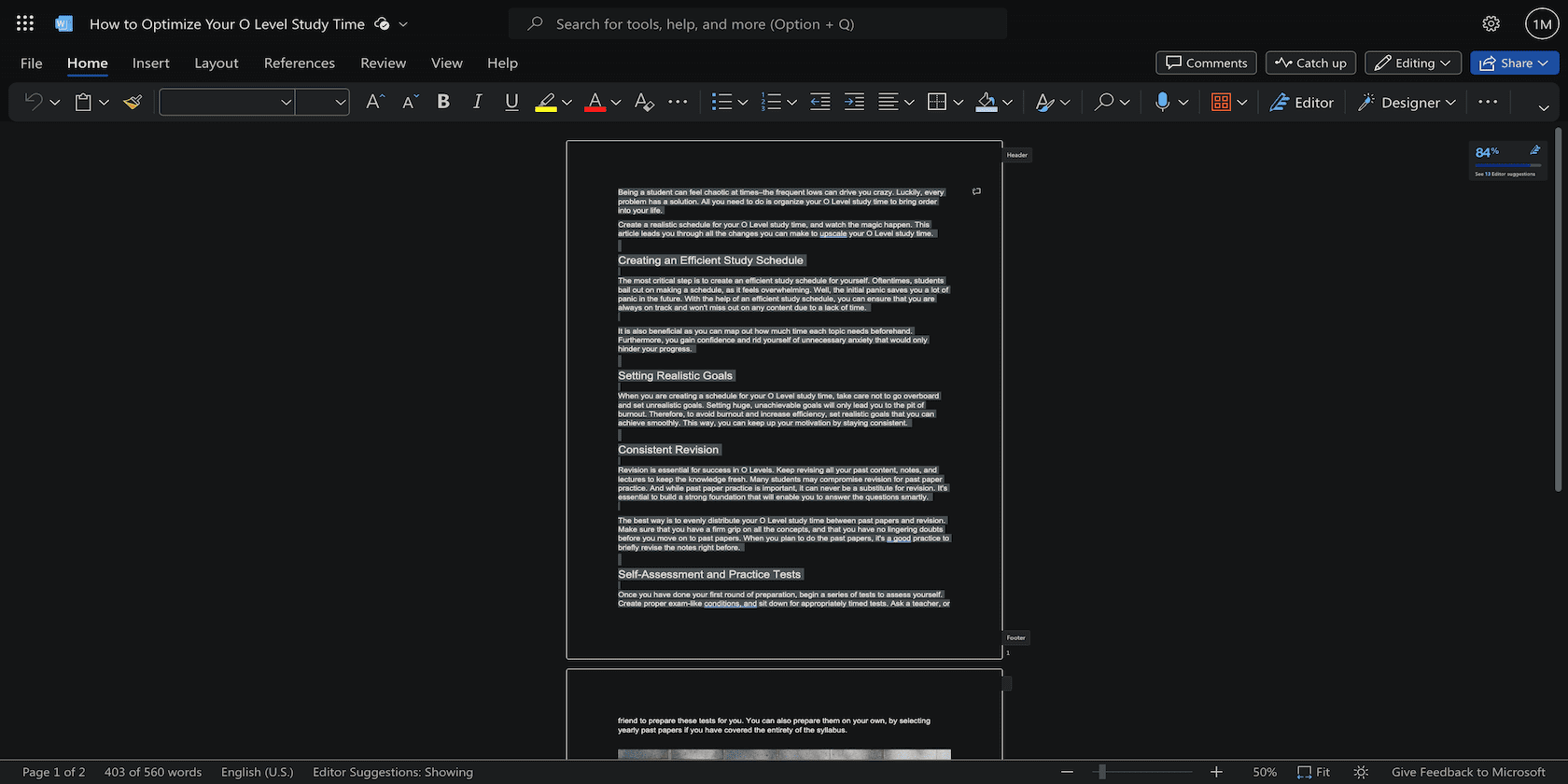
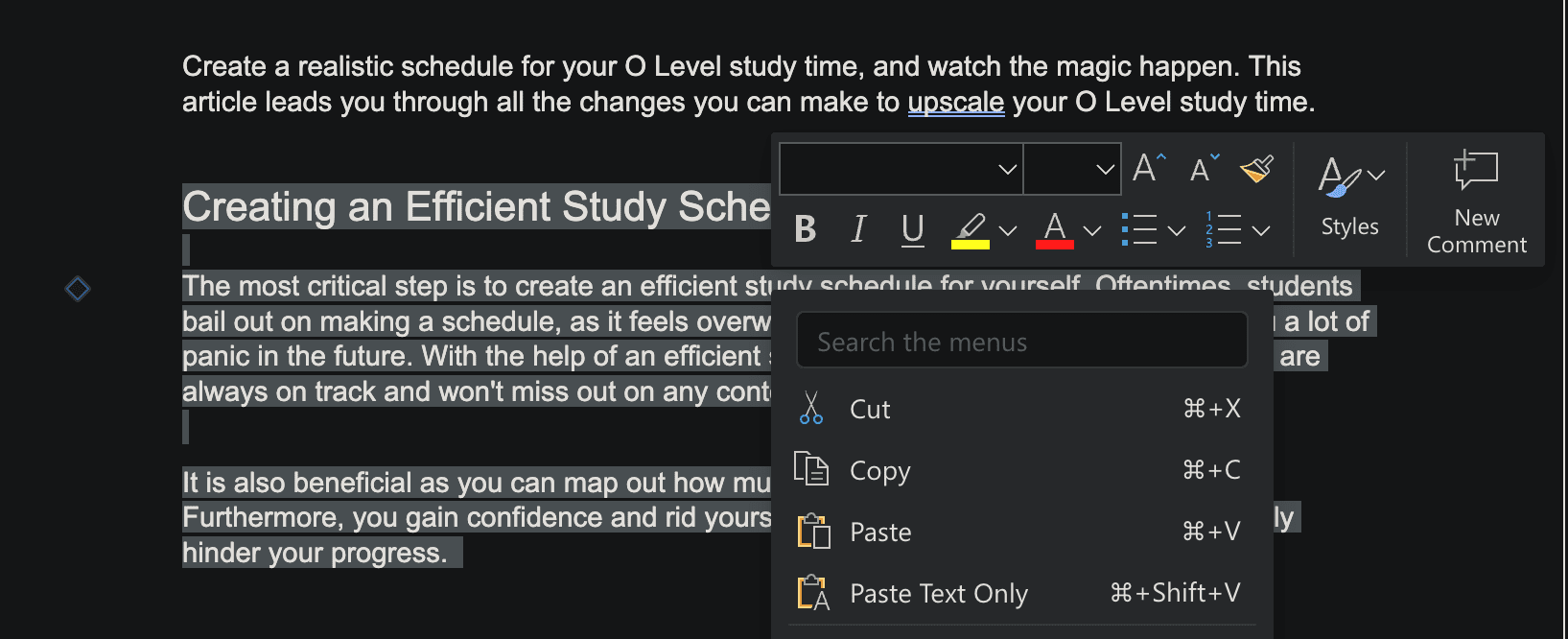
- Pokud dáváte přednost duplikaci zkopírovaného obsahu do nového dokumentu, můžete to udělat tak, že přejdete na kartu Soubor na pásu karet a kliknete na Prázdný dokument.
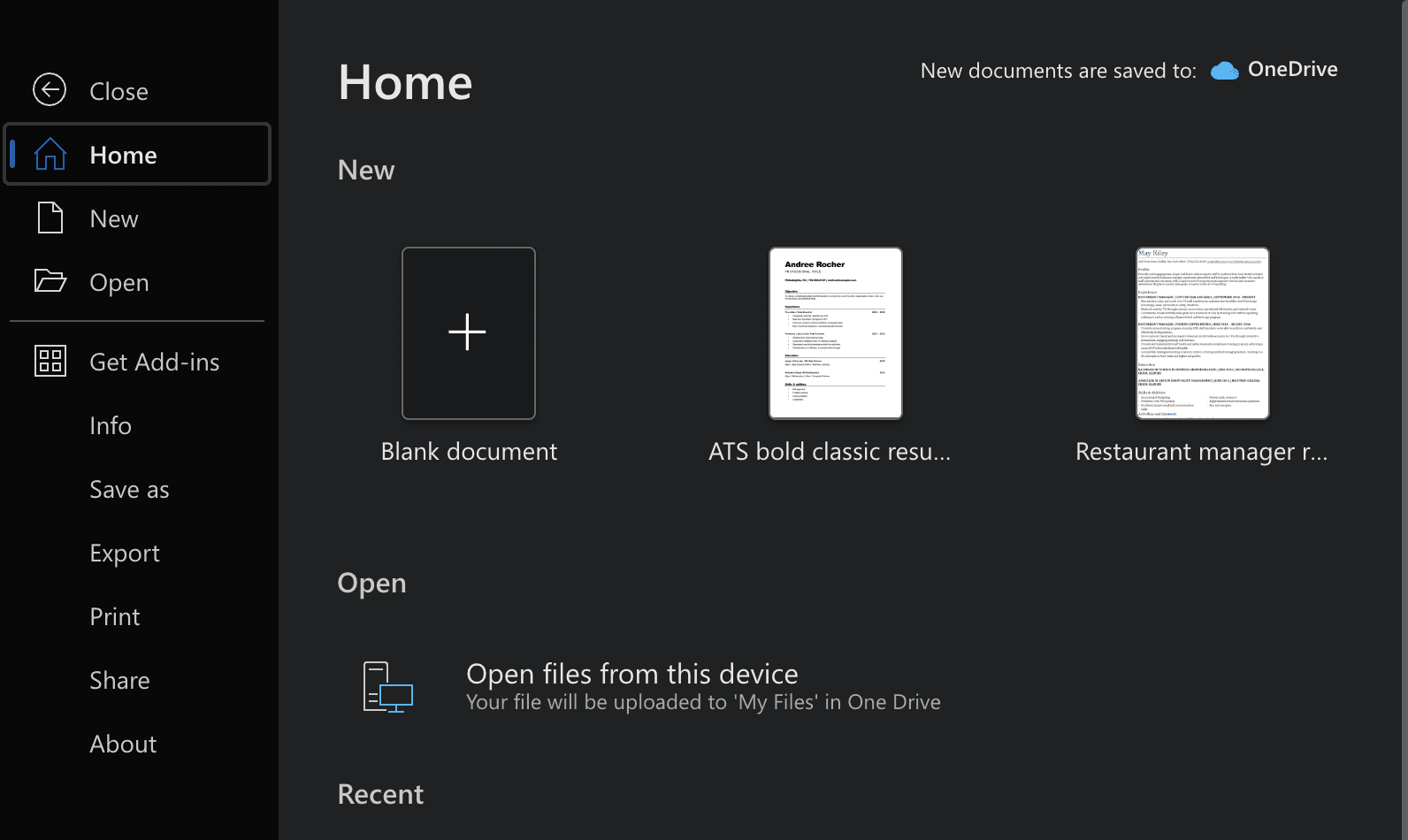
Celkově vzato je jistě zvláštní, že Word nemá vestavěnou možnost, která vám umožní udělat totéž jedním kliknutím. Jediným způsobem, jak duplikovat dokument aplikace Word, ať už se jedná o jednostránkový nebo vícestránkový dokument, je tedy ruční zkopírování a vložení obsahu.